آموزش دانلود و انتقال بازیهای PS4 توسط کامپیوتر با نرم افزار PSX Download Helper
در این آموزش به شما روش دریافت لینک دانلود فایلهای PS4 و همچنین نحوه انتقال آن فایلها به PS4 آموزش داده خواهد شد. این کار توسط نرم افزار PSX Download Helper انجام پذیر است
آموزش دانلود و انتقال بازیهایPS4توسط کامپیوتر با نرم افزارPSX Download Helper
PSX Download Helper
Internet Download Manager
مرحله اول : فارسی کردن زبان برنامه
بعد از اجرا نرم افزار PSX Download Helper برای تغییر زبان به انگلیسی بر روی دکمه مربعی که فلش سبز رنگ دارد کلیک
کنید و در سومین سربرگ از سمت راست از منوی بازشو زبان English را انتخاب کنید و
آخرین دکمه در صفحه را انتخاب کنید؛ یک بار برنامه را ببندید و دوباره باز کنید تا
زبان برنامه انگلیسی شود.

مرحله دوم :
برنامه را باز کنید سپس قسمت های IP: 192.168.1.118 و Port: 8080 را یادداشت کنید سپس Start را بزنید و صفحه را باز نگه داشته و به مرحله بعدی بروید.
مرحله سوم: ساختن کانکشن در PS4
وارد قسمت Settings شوید و
Network را انتخاب کنید سپس گزینه Set
Up Internet Connection را بزنید سپسدر جایی که گزینه Use Proxy وجود دارد حالت آن را بر روی Use قرار دهید.
مرحله چهارم: دانلود بازی
بعد از وصل کردن PS4 به کامپیوتر ، در کنسول به PlayStation Store بروید و بازی که میخواهید دانلود کنید را برای دانلود انتخاب کنید تا در صف دانلود پلی استیشن قرار بگیرد و کمی از آن دانلود شود. بعد از چند ثانیه آنرا توقف کنید هدف این است که برنامه PSX دانلود شما را تشخیص دهد و به فهرستش اضافه کند.
به نرم افزارPSX Download Helper بروید بالای صفحه آدرس فایل بازی را خواهید دید.
بر روی Copy کلیک کنید و
لینک را در برنامه دانلود منیجر IDM قرار دهید و بازی را دانلود کنید.
اگر فایل مورد نظر بیشتر از 4 گیگ
باشد، لینک دانلود برای 4 گیگ اول می باشد و برای دریافت لینک قسمتهای دیگه در
لینک عدد قبل عبارت PKG را تغییر
دهید. برای مثال برای آپدیت بازی سه پارت
برای دانلود نیاز است که کافیست عبارات زیر را در لینک عوض کنیم:
UP0001-CUSA01810_00-THEDIVISION00001-A0106-V0100_0.pkg
UP0001-CUSA01810_00-THEDIVISION00001-A0106-V0100_1.pkg
UP0001-CUSA01810_00-THEDIVISION00001-A0106-V0100_2.pkg
مرحله ششم: منتقل کردن
بازی به کنسول
دقت کنید
که ریجن اکانتهایی که میخواهید فایلهای دانلود شده را در آنها اجرا کنید باید با
ریجن اکانتی که فایل را از آن دانلود کردید یکی باشد.برای انتقال فایل به کنسول باید تمام کار های مراحل قبل را انجام دهید ، و فایل مورد نظر در لیست دانلود Pause باشد .
فایل مورد نظر را در کامپیوتر در نرم افزار Select کنید و گزینه Enable را انتخاب کنید.

شبکه PSN چیست؟
Play
Station Network یا PSN شبکهای مجازی است که از طریق آن میتوانید با داشتن یکی از
پلتفرمهای شرکت سونی، به تجربه بخش چند نفره بازیها دسترسی داشته باشید و یا از
تخفیفاتی که سونی برای بازیها در نظر میگیرد بهرهمند شوید؛ به بیان سادهتر:
شما پس از خرید یکی از پلتفرمهای شرکت سونی برای استفاده از تمام قابلیتهای
کنسولتان، نظیر “برخورداری از تخفیفات، فضای ذخیرهسازی آنلاین و دسترسی به بخش
چند نفره بازیها که امکان بازی کردن آنلاین با دوستانتان را برای شما فراهم میکند”
باید اقدام به ایجاد یک حساب کاربری در شبکه
PSN کنید. ابرای بازی کردن آنلاین نیازمند پرداخت
یک حق اشتراک برای فعال کردن PSN Plus نیز
هستید شما پس از ساخت اکانتPSN و ارتقای
حسابتان به پلاس، میتوانید در شبکه جهانی سونی به تجربه آنلاین بازیها بپردازید
و یا بازی را بصورت دیجیتالی بخرید، آن را دانلود و روی کنسولتان نصب کنید.کاربران PSN هم میتوانند
با حساب کاربری عادیشان در شبکه مجازی سونی به دوستان خود در این شبکه پیام بدهند
و یا به صورت زنده بازی آنها را تماشا کنند و یا گروههای ۸ نفره بسازند و پس از داخل شدن به
این گروهها، شروع به گفت و گو با دوستانشان کنند.در این آموزش به شما روش دریافت لینک دانلود فایلهای PS4 و همچنین نحوه انتقال آن فایلها به PS4 آموزش داده خواهد شد. این کار توسط نرم افزار PSX Download Helper انجام پذیر است.
close
notifications همین الان غرفه خودتو داشته باش و از امکان دیده شدن بیشتر آگهیهات استفاده کن! ثبت نام میکنم